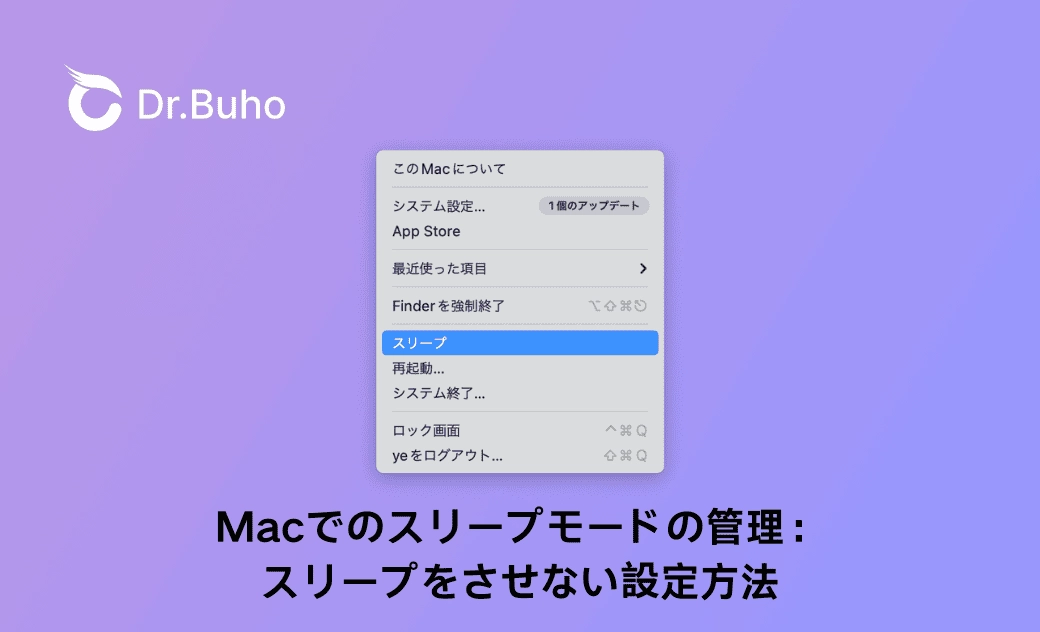M3/M2/M1対応!Macでのスリープモードの管理:スリープをさせない設定方法
本記事では、MacBook、MacBook Airで睡眠モードを設定・解除したり、自動的にスリープしたり、さらにスリープさせない場合の設定方法も詳しく説明します。
MacBook、Mac が予期した通りにスリープ状態にならない場合、スリープ環境設定を変更してみることをお勧めします。そこで、今回はMac/MacBookをスリープさせない場合の設定方法や対策をご紹介します。
Part 1、Macシステムのスリープ設定を確認する
MacBook、Macをスリープさせない場合は、何らかの理由で Mac がスリープ解除されている可能性があります。以下の手順に従って、システム設定からスリープ設定を確認してください。
macOS Sequoia、macOS Sonoma、macOS Venturaでスリープモードを設定する
Macで、アップルメニュー ⇒「システム設定」/「システム環境設定」⇒「ロック画面」 をクリックします。
右側の「バッテリー駆動時に使用していない場合はディスプレイをオフにする」と「電源アダプタ接続時に使用していない場合はディスプレイをオフにする」のメニューをクリックして、オプションを選択します。
スクリーンショット:M3 macOS Sonoma 14.2 MacBook Pro
macOS Monterey 12、macOS Big Sur 11.0でスリープモードを設定する
MacBook Air、MacBookなどのノートブックを使用している場合:
「バッテリー」 をクリックしてから、「バッテリー」または「電源アダプタ」をクリックします。
「ディスプレイをオフにする」スライダをドラッグします。
「電源アダプタ」パネルで「ディスプレイがオフのときにコンピュータを自動でスリープさせない」の選択を解除することもできます。
もし、お使いのMacがフリーズしたら、Macを強制再起動することで解決できます。
Mac mini、Maciなどデスクトップコンピュータを使用している場合:
「省エネルギー」 をクリックします。
「ディスプレイをオフにする」スライダをドラッグします。
Part 2、ディスプレイのスリープ設定が「しない」ようにする
「電源アダプタ」パネルで「ディスプレイが切のときはコンピュータを自動でスリープさせない」の選択を解除します。
Macでスリープしても熱くなる?こちらのお勧め記事を参考:Macが熱い?原因や解決方法、防止策など説明
Part 3、システムのネットワークアクセス設定を確認する
macOSのバージョンによって、システムのネットワークアクセス設定を確認する操作も違います。
macOS Sequoia 15、macOS Sonoma 14、macOS Ventura 13
アップルメニュー >「システム設定」の順でクリックし、以下のいずれかの操作を行います:
Macノートブックを使用している場合:
サイドバーで「バッテリー」 をクリックします。
右下で「オプション」をクリックします。
「ネットワークアクセスによるスリープ解除」の横にあるポップアップメニューをクリックしてから、「しない」を選択します。
Macデスクトップコンピュータを使用している場合:
サイドバーで「省エネルギー」 をクリックします。
右側で「ネットワークアクセスによるスリープ解除」をオフにします。
macOS Monterey 12
アップルメニュー >「システム設定」/「システム環境設定」と選択し、以下のいずれかの操作を行います:
Macノートブックコンピュータ:
- 「バッテリー」 をクリックし、「電源アダプタ」をクリックしてから、「ネットワークアクセスによるスリープ解除」の選択を解除します。
Macデスクトップコンピュータ:
- 「省エネルギー」をクリックし、「ネットワークアクセスによるスリープ解除」の選択を解除します。
macOS Big Sur 11.0
アップルメニュー >「システム環境設定」と選択し、以下のいずれかの操作を行います:
Macノートブックコンピュータ:
- 「省エネルギー」をクリックし、「ネットワークアクセスによるスリープ解除」の選択を解除します。
Macノートブック:
- 「バッテリー」をクリックし、「電源アダプタ」をクリックしてから、「ネットワークアクセスによるスリープ解除」の選択を解除します。
macOS Catalina 10.15、macOS Mojave 10.14、macOS High Sierra
アップルメニュー ⇒「システム環境設定」⇒「省エネルギー」をクリックします。
Part 4、「Bluetoothデバイスでコンピュータのスリープを解除する」の選択を解除する
macOS Big Sur 11.0および以前のMacではBluetoothデバイスでコンピュータのスリープを解除することができます。だから、Macをスリープさせない状態になると思います。
BluetoothキーボードまたはマウスでMacのスリープを解除したくない場合は以下の手順を行ってください。
アップルメニュー ⇒「システム環境設定」⇒「Bluetooth」をクリックします。
「詳細」⇒「Bluetoothデバイスでコンピュータのスリープ解除を可能にする」の選択を解除します。
Part 5、プリンタやキーボードなどの共有リソースをチェックする
Macで、アップルメニュー ⇒「システム設定」⇒「一般」 ⇒ 右側で「共有」 をクリックします。
使用する必要のないサービスをオフにします。
最後に、Macのスリープ機能はバッテリーを節約し、コンピューターの寿命を延ばすために非常に役立ちます。ですから、MacBookをスリープ させない設定をする場合は、その利点と欠点をしっかりと理解してから行うようにしましょう。
10年以上に渡ってWebサイト制作やMac / iOS向けのアプリケーションを開発してきた経験を持ち、その経験を活かしてiPhoneおよびMacに関する設定方法やトラブルシューティング、活用事例などの様々な記事を執筆。一般ユーザーにも分かりやすい言葉で書かれたそれらの記事は、多くの読者から好評を得ており、その読者数は現在では数百万人に達する。